Synaptics touchpad-stuurprogramma's worden vaak gebruikt opdesktops en laptops. Windows kan en installeert zijn eigen touchpad-stuurprogramma's, maar als er een Synaptics-stuurprogramma beschikbaar is voor uw systeem, is het een goed idee om het te installeren in plaats van het generieke stuurprogramma dat Windows installeert. De stuurprogramma's zijn grotendeels geweldig, maar ze hebben een functie genaamd SmartSense die niet te veel mensen leuk vinden. SmartSense maakt het in feite zo dat u de muisaanwijzer niet kunt verplaatsen tijdens het typen. Als je de functie niet leuk vindt en vindt dat deze je vertraagt wanneer je werkt, kun je deze uitschakelen.
Als u geen Synaptics-stuurprogramma's gebruikt, doet u dat nietheb SmartSense op uw systeem. Om te controleren of Synaptics-stuurprogramma's op uw systeem zijn geïnstalleerd, opent u het Configuratiescherm en gaat u naar Hardware en geluiden. Klik hier op Muis. Als u een speciaal tabblad ziet voor Synaptics-instellingen, meestal Clickpad-instellingen genoemd, hebt u Synaptics-stuurprogramma's geïnstalleerd. Als u het tabblad niet ziet, gebruikt u generieke touchpad-stuurprogramma's.
Schakel SmartSense uit
Nadat u hebt bepaald welke touchpad u stuurtgebruik, is het tijd om SmartSense uit te schakelen. Open opnieuw het Configuratiescherm. Op Windows 10 is de eenvoudigste manier om het Configuratiescherm te openen, gewoon het Configuratiescherm te typen in Verkenner. Ga naar Hardware en geluiden> Muis. Ga op het scherm Muisinstellingen naar het tabblad Instellingen van Synaptics en klik op de knop ‘Clickpad-instellingen’.
Als alternatief ziet u mogelijk een specifiek instellingenpaneel voor Synaptics op het scherm Hardware en geluiden in het Configuratiescherm. Als u dit doet, klikt u erop in plaats van dat u de muisinstellingen doorloopt.

Zoek in het venster met Synaptics-instellingen naar SmartSense. Het zou onder Aanwijzen moeten zijn en het zou er moeten zijn zolang je versie 17 of hoger van het stuurprogramma gebruikt. Dubbelklik erop.
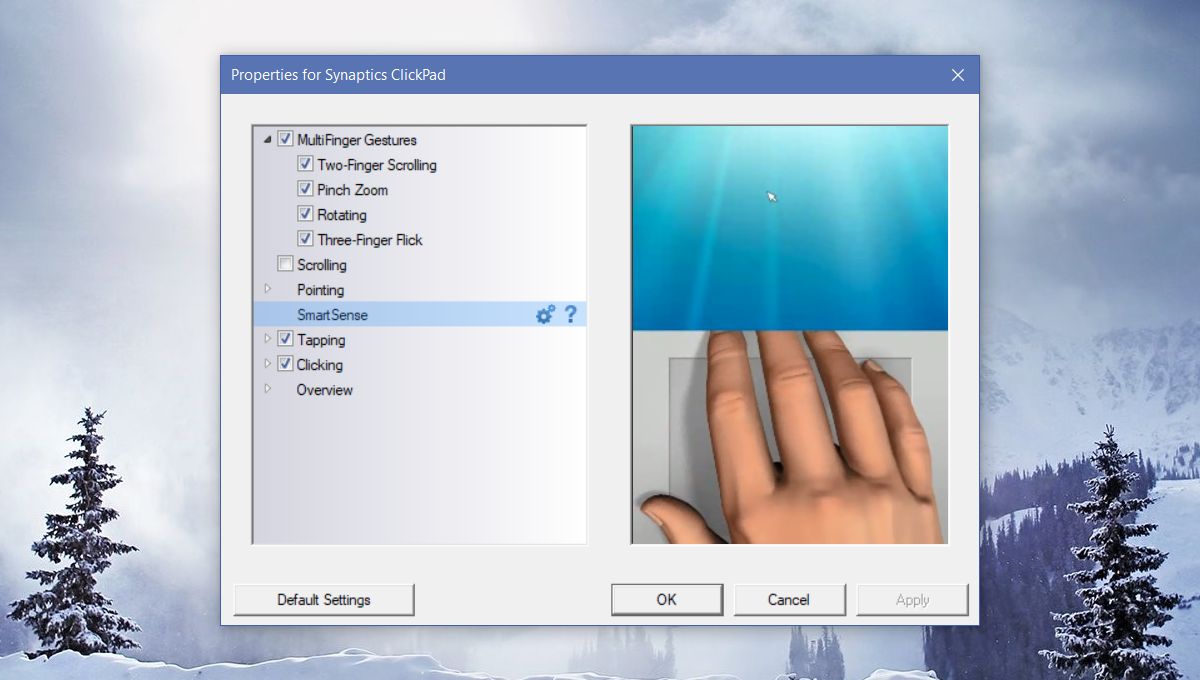
Hiermee worden de SmartSense-instellingen uitgebreid. U kunt beheren hoe lang het touchpad uitgeschakeld blijft na een enkele toetsaanslag of, als u gewoon echt geïrriteerd bent door de functie, kunt u alle drie de schuifregelaars op Uit zetten en SmartSense uitschakelen.
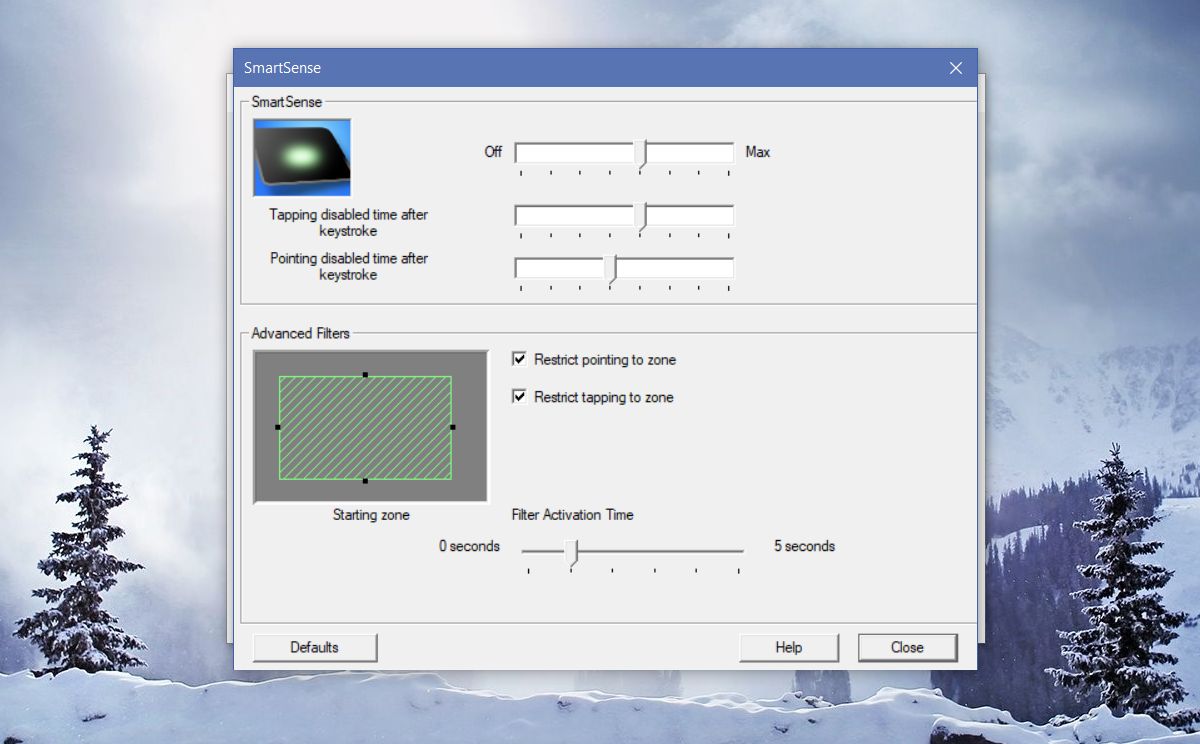
Gebruikers willen SmartSense meestal uitschakelen omdathet interfereert met browsen en bij het spelen van games. De ‘Smart’ in de naam van de functie voldoet er niet echt aan. Het wordt verondersteld te voorkomen dat gebruikers per ongeluk klikken of de cursor naar een knop of een ander veld verplaatsen terwijl ze typen, maar gebruikers willen het niet graag gebruiken. Misschien is het omdat de functie niet erg goed is gedocumenteerd en gebruikers niet weten hoe ze deze moeten aanpassen om aan te passen dat ze het nutteloos vinden, maar dat is gewoon hoe het is.













Comments